Strādājot ar vizuālajiem efektiem (VFX), ekrāna aizvietošana ir bieži izmantota tehnika, kas prasa gan radošas, gan tehniskas prasmes. Šajā apmācībā tu uzzināsi, kā izveidot reālistisku hologrammu ar After Effects un Mocha palīdzību. Es tev parādīšu, kā pielietot progresīvu izsekošanu, lai veiktu ekrāna aizvietošanu un precīzi pozicionētu priekšplāna objektu.
Visnozīmīgākie secinājumi
- Ekspress ekrāna aizvietošana prasa precīzu izsekošanu un atsauces punktu izmantošanu.
- Darbs ar Mocha sniedz priekšrocības salīdzinājumā ar standarta rīku After Effects, jo īpaši sarežģītās kustībās (piemēram, rokas, kas aizklāj ekrānu).
- Custom efekts "EP Track" uzlabo izsekojamību un ļauj ģenerēt 2,5D skatus hologrammu efektu radīšanai.
Solim pa solim instrukcija
1. solis: sagatavošana
Pirms sāc ar izsekošanu, tev jāsagatavo savs video klips After Effects. Ielādē savu video After Effects un izveido jaunu kompozīciju.
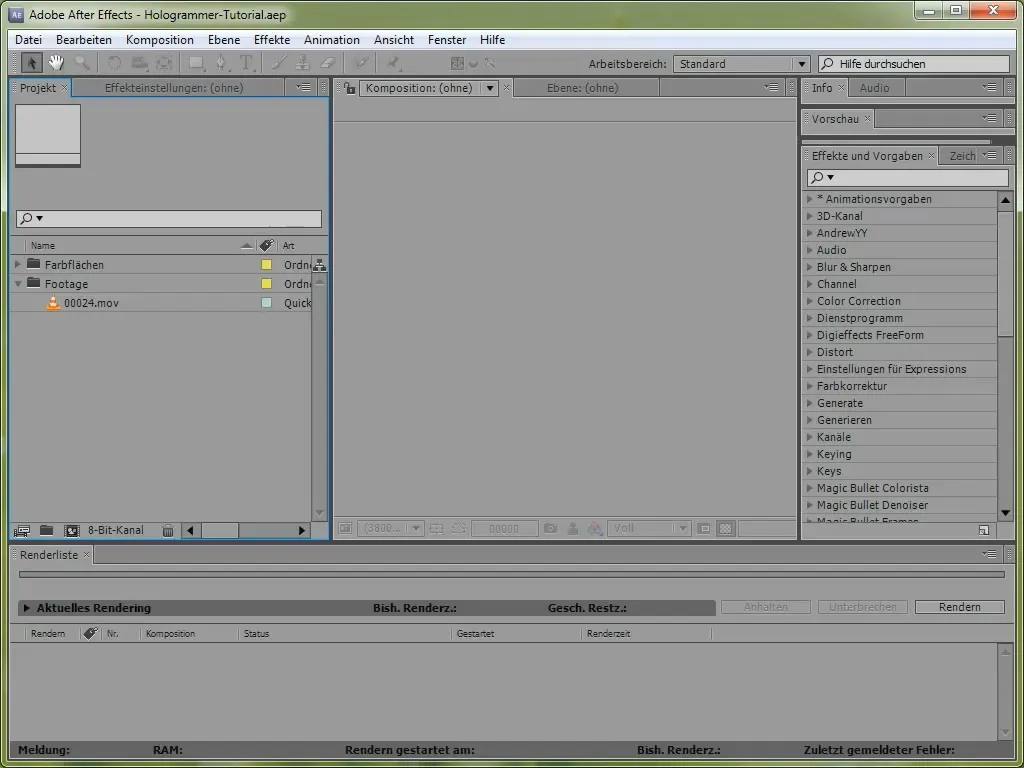
Šeit jau redzi, ka esam strādājuši ar zaļā ekrāna plati. Tas ir sākumpunkts mūsu ekrāna aizvietošanai. Pārliecinies, ka tu nofiksē tikai to ekrāna daļu, kuru vēlies aizvietot.
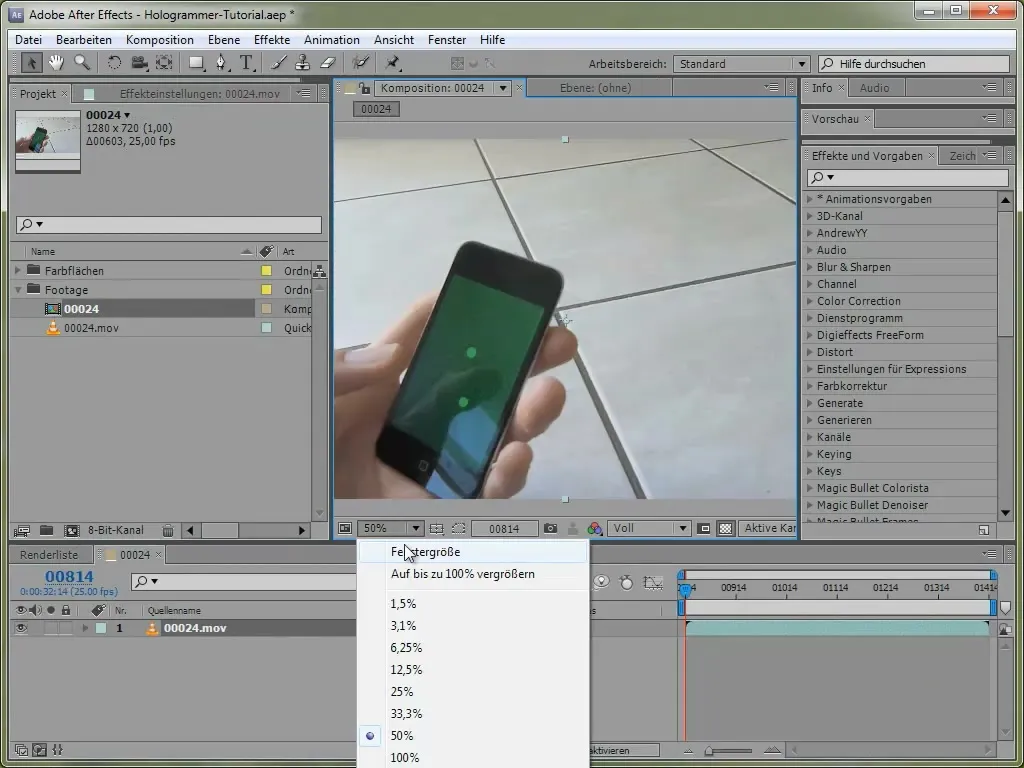
2. solis: zaļā ekrāna plātes izveide
Izveido zaļā ekrāna plati iPod, kuru izmanto filmēšanā. Tev būs nepieciešama priekšējā skata iPhone saskarnes ekrānšāviņš, kuru varēsi ielādēt un izveidot Photoshop.
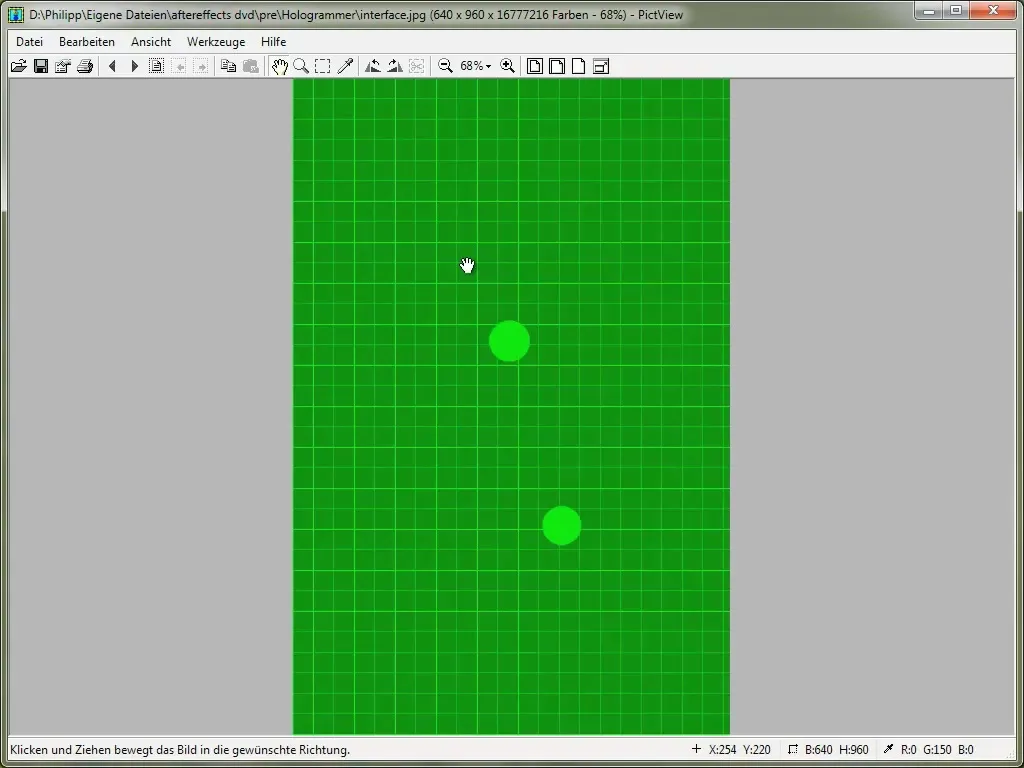
Tev jābūt skaidrai ekrāna attēlam un dažādiem marķēšanas punktiem, kas palīdzēs tev izsekot.
3. solis: ekrāna izsekošana programmā Mocha
Palaiž Mocha un ielādē savu video klipu. Svarīgi saprast, ka Mocha tev palīdz izsekot objektiem, kas tiek slēpti ar citiem objektiem, šajā gadījumā ar tavu īkšķi.
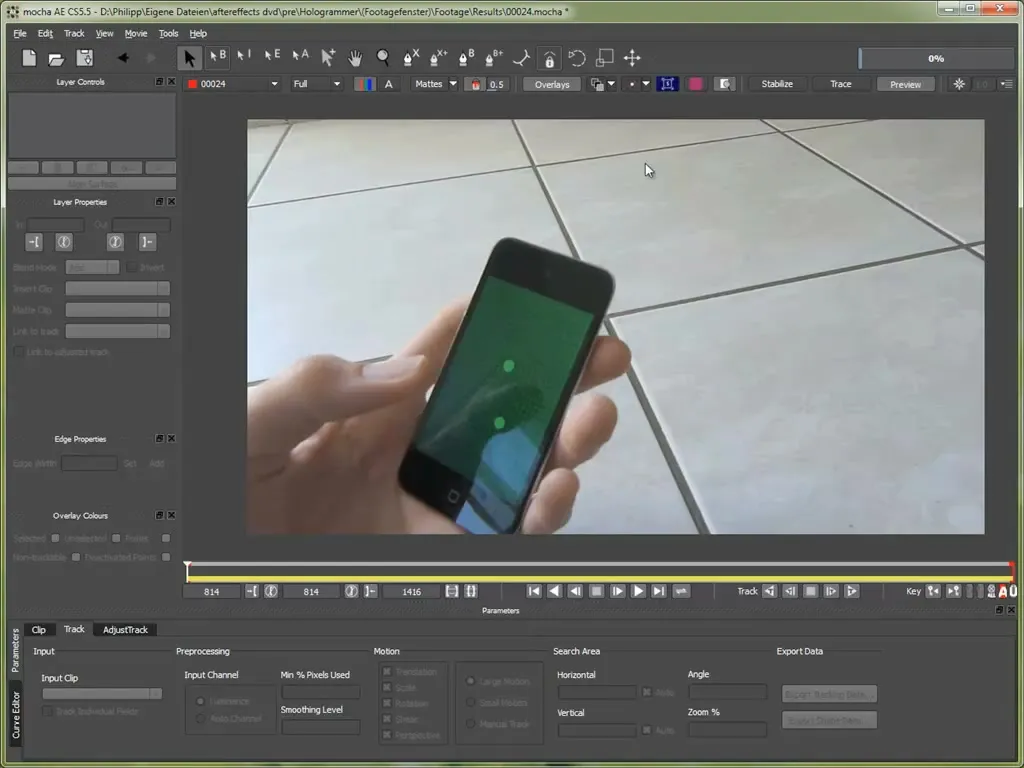
Tagad tev jāiestata darba vide programmā Mocha, lai tā fiksētu tikai redzamo ekrāna daļu. Novieto iziešanas punktu tajā vietā, kur ekrāns vairs nav redzams.
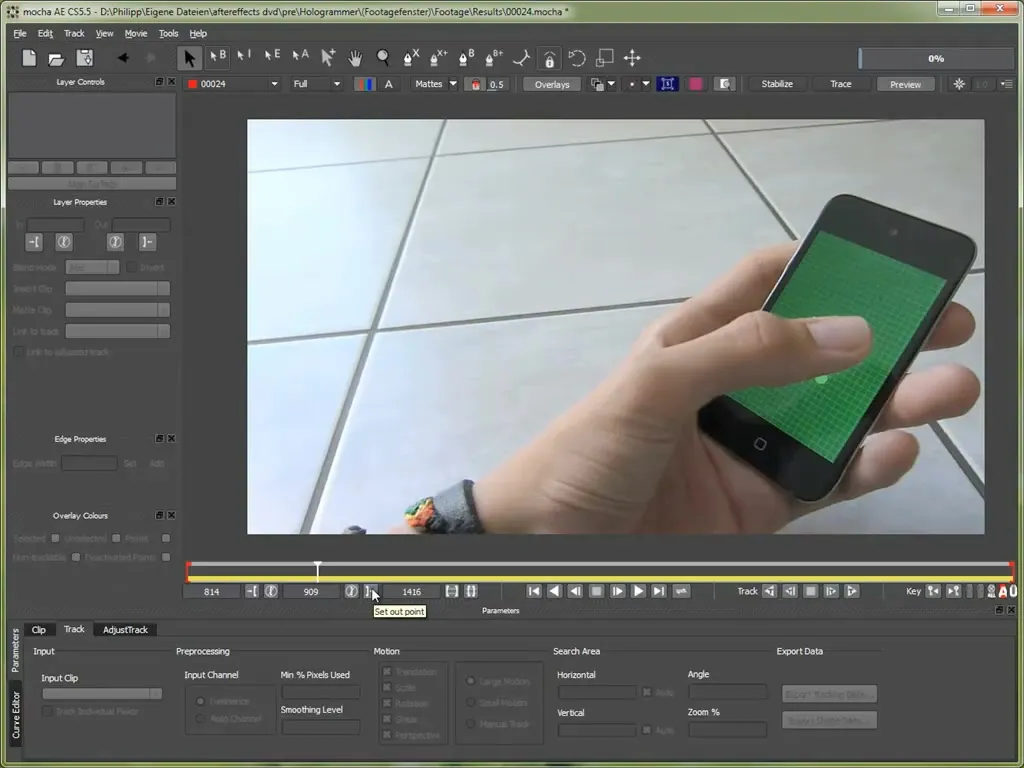
4. solis: īkšķa ignorēšana izsekošanas laikā
Lai palīdzētu Mocha precīzi izsekot ekrāna kustību, pievieno jaunu X Spline, kas slēpj īkšķi. Tas ļaus Mocha ignorēt šo vietu kustību laikā.
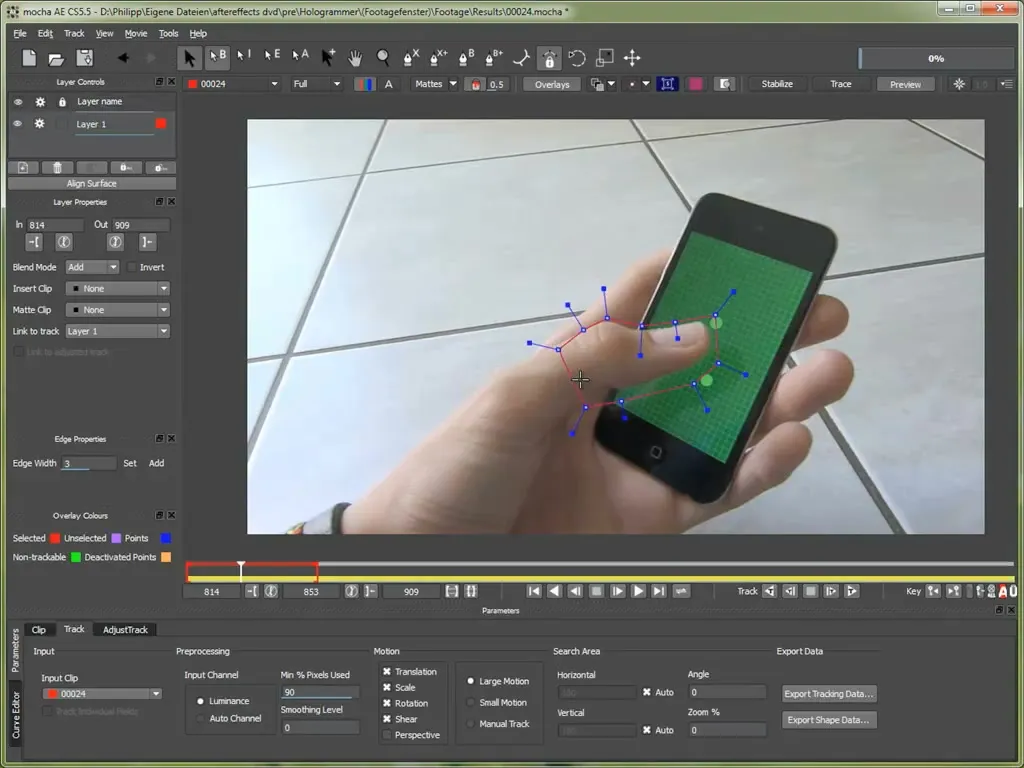
Turpini izsekošanu, līdz esi pārliecināts, ka Mocha veiksmīgi ignorē īkšķi.
5. solis: izsekošanas masku izveide
Tagad, kad tu esi veiksmīgi izsekojis slāni ar īkšķi, izveido jaunu izsekošanas masku fona objektam. Šī maska izmantos datus jaunā ekrāna izveidei.
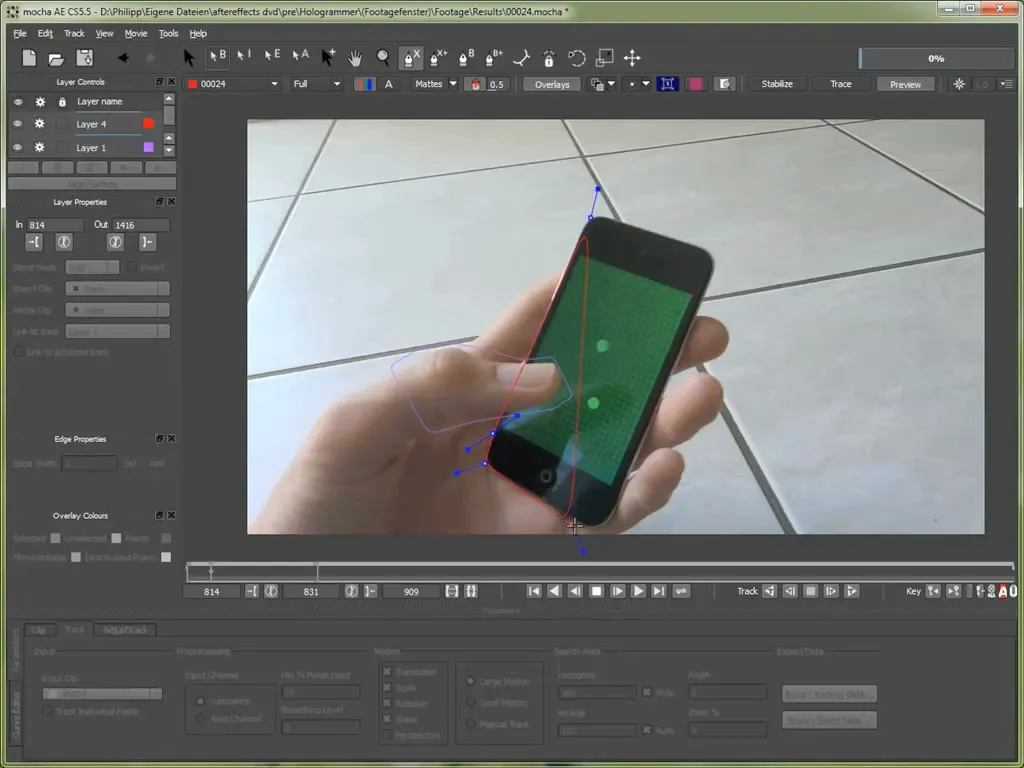
Pārliecinies, ka slāņi ir pareizi sakārtoti, lai izvairītos no pārpratumiem izsekošanā.
6. solis: izsekošanas datu eksportēšana
Eksportē izsekošanas datus no Mocha un izmanto opciju "Cornerpin only". Pievieno datus After Effects jaunajā krāsas laukā, kuru esi iepriekš izveidojis.
Pārliecinies, ka izsekošanas dati ir precīzi novietoti krāsas laukā, lai nodrošinātu precīzu ekrāna aizvietošanu.
7. solis: EP Track efekta pielietošana
Tagad, kad tev ir izsekošanas dati, pielieto manu Custom Effect EP Track. Šis efekts ir izstrādāts, lai palīdzētu tev precīzi izsekot.

Manuāli pozicionē krāsas lauka stūrus tā, lai tie precīzi atbilstu vēlamajam ekrānam.
8. solis: keyframe iestatījumu pielāgošana
Pārlūko keyframes un pārliecinies, ka kustība ir skaidri izsekota. Šī izsmalcināšana ir būtiska reālistiskai izskatīšanai.
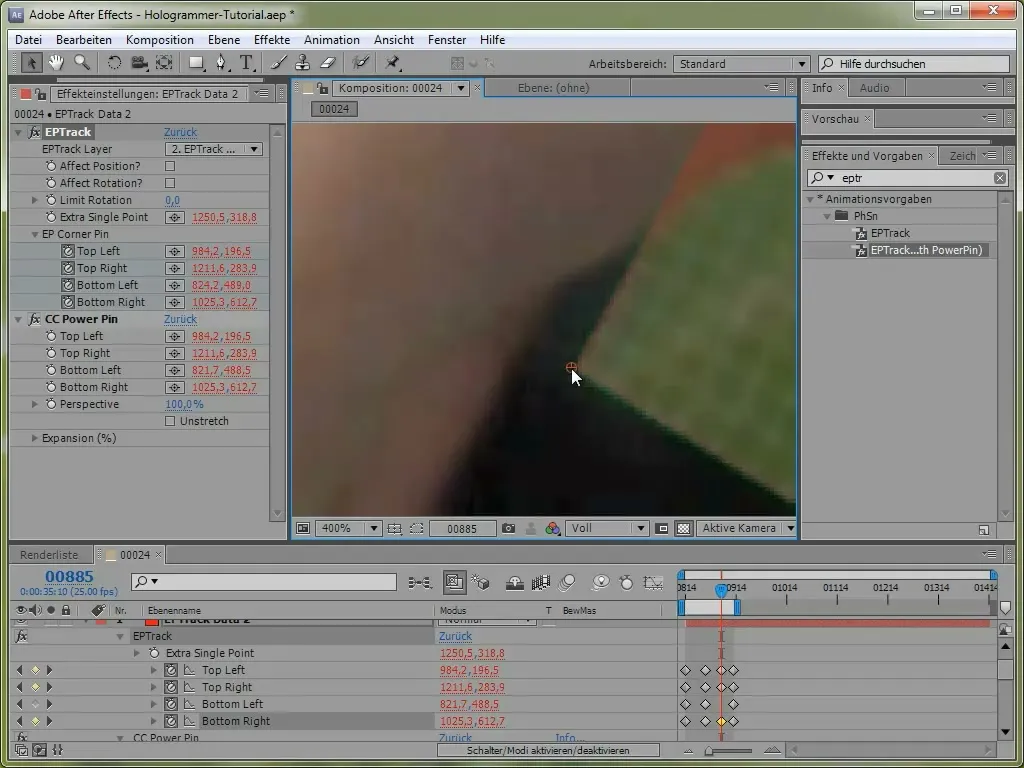
Aktivizē RAM priekšskatījumu, lai pārliecinātos, ka viss norit bez traucējumiem un tu vari redzēt vēlamo ainu reālajā laikā.
9. solis: pelēkā laukuma pievienošana labākai integrācijai
Lai izveidotu ticamu dizainu, pievieno pelēku laukumu ap ekrānu. Tas palīdzēs atbalstīt vizuālo nodalījumu starp ekrānu un pārējo ainu.
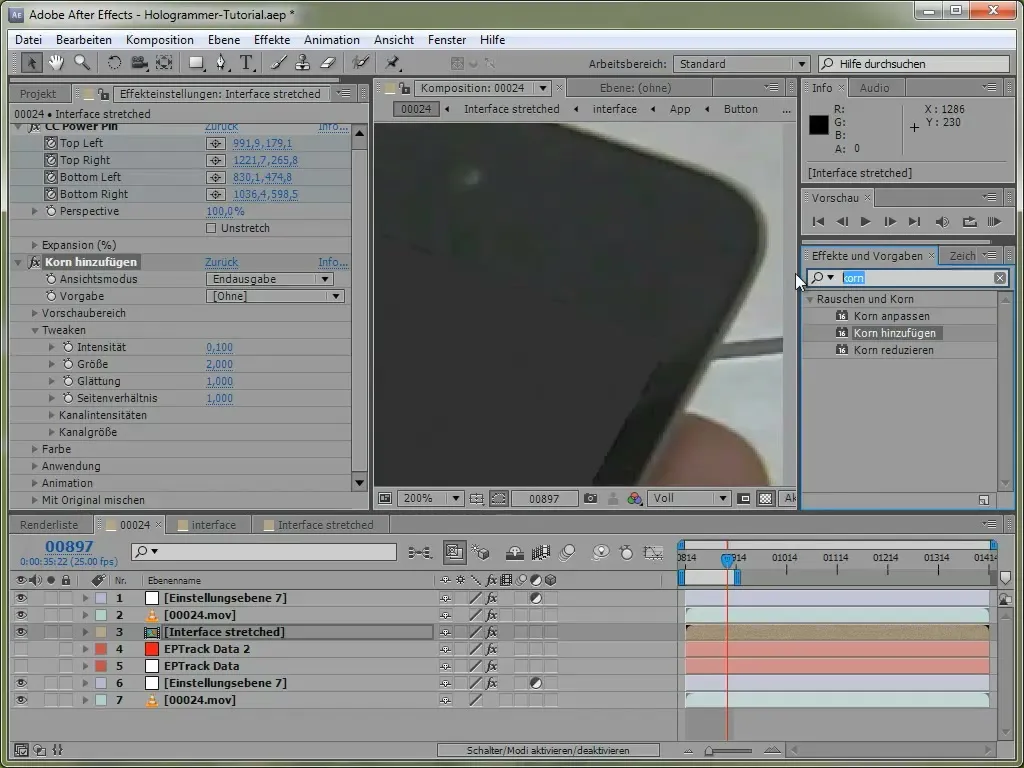
10. solis: pēdējie renderēšanas iestatījumi
Pirms tu renderē galīgo video, pārbaudi visus efektus un animācijas. Pārliecinies, ka īkšķis ir reāli pozicionēts priekšā ekrāna un visas animācijas ir labi sinhronizētas.
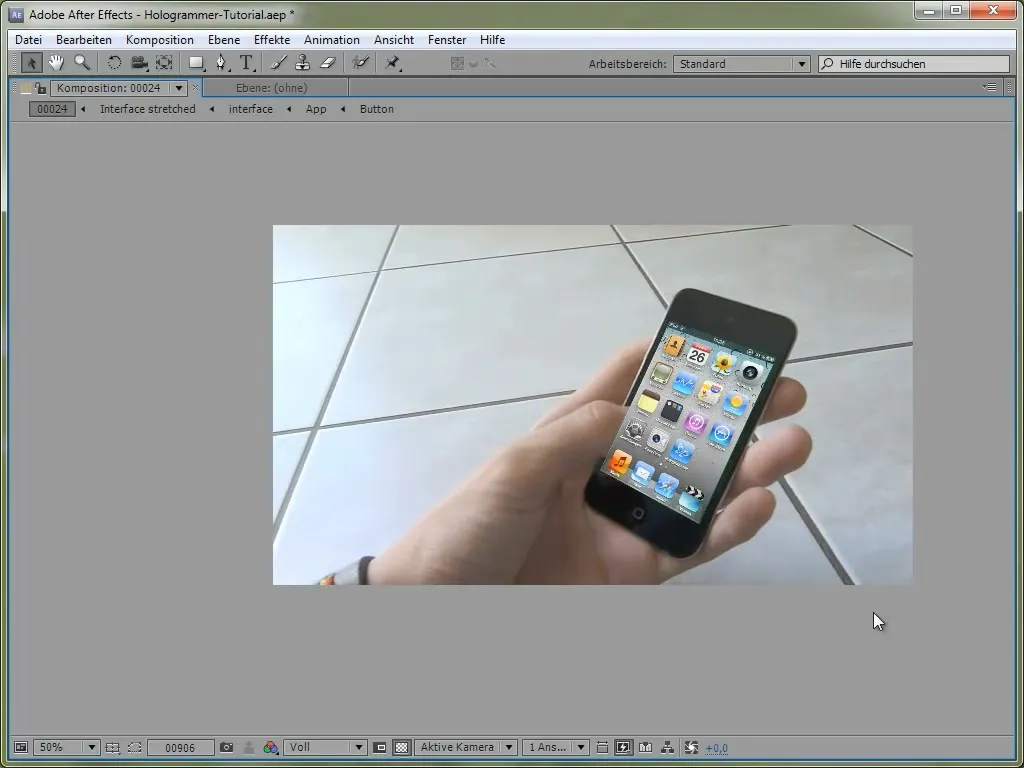
Ja viss ir saskaņots, veic galīgo RAM priekšskatu un pārliecinies, ka viss funkcionalitāte ir pareiza.
Kopsavilkums – Hologrammu efekti After Effects
Šajā vadlīnijā tu esi uzzinājis, kā aizvietot ekrānu ar raksturīgiem hologrammu efektiem After Effects. Sākot no video klipa importēšanas līdz precīzai izsekošanai un vēlamo efektu pievienošanai, tu tagad esi ieguvis instrumentus, lai radītu iespaidīgus vizuālos efektus.
Bieži uzdoti jautājumi
Kā izveidot zaļā ekrāna plati?Izmanto zaļu materiālu vai izveido piemērotu ainu, lai atvieglotu izsekošanu.
Kāpēc man vajadzētu izmantot Mocha izsekošanai?Mocha nodrošina precīzāku izsekošanu, īpaši slēgtiem objektiem vai sarežģītām kustībām.
Kas ir EP Track efekts?Tas ir pielāgots efekts, kas uzlabo izsekošanu After Effects un nodrošina reālistiskus hologrammu efektus.


